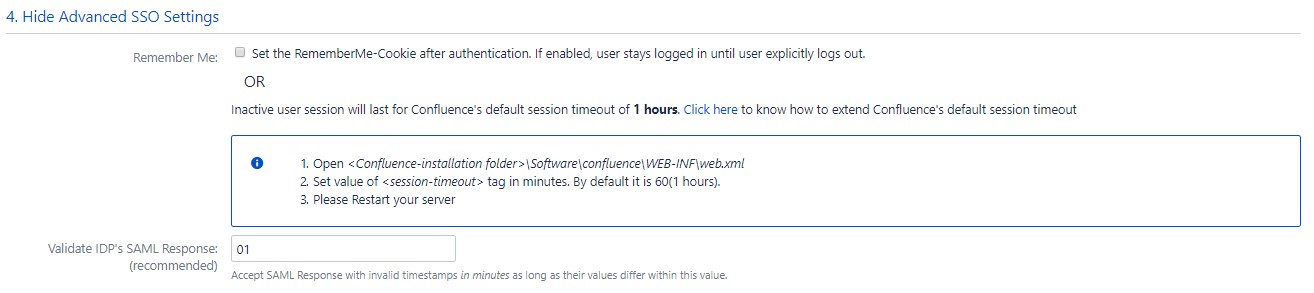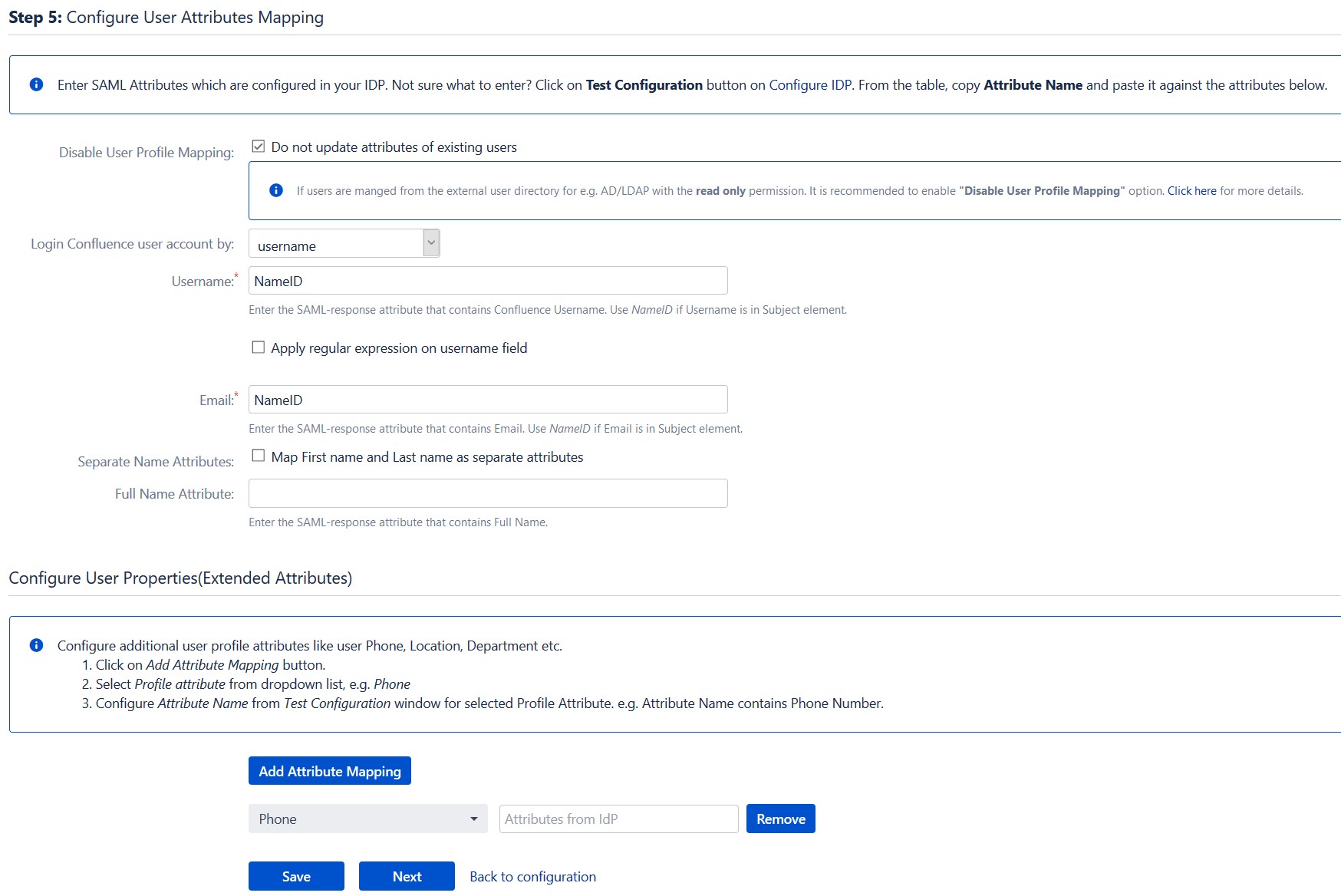1단계: Salesforce를 ID 공급자로 설정
- 유튜브 계정에 로그인한다 세일즈 포스 계정입니다.
- 로 전환 세일즈포스 클래식 프로필 메뉴에서 모드를 선택한 다음 설정 페이지.
- 왼쪽 창에서 보안 통제아이덴티티 공급자.
- . 서비스 제공 업체 섹션에서 링크를 클릭하여 서비스 제공 업체 사용 연결된 앱.
- 엔터 버튼 연결된 앱 이름, API 이름 와 이메일 문의.
- 아래의 웹 앱 설정, 을 체크하다 SAML 활성화 확인란을 선택하고 다음 값을 입력합니다.
- 이제 왼쪽 창에서 관리 섹션으로 이동 Apps 관리연결된 앱. 방금 만든 앱을 클릭합니다.
- $XNUMX Million 미만 프로필 섹션 클릭 프로필 관리 버튼을 클릭하고 이 앱을 통해 로그인하려면 액세스 권한을 부여하려는 프로필을 선택하세요.
- $XNUMX Million 미만 SAML 로그인 정보, 클릭 메타데이터 다운로드.
- 다음 단계를 위해 이 메타데이터를 편리하게 보관하세요.
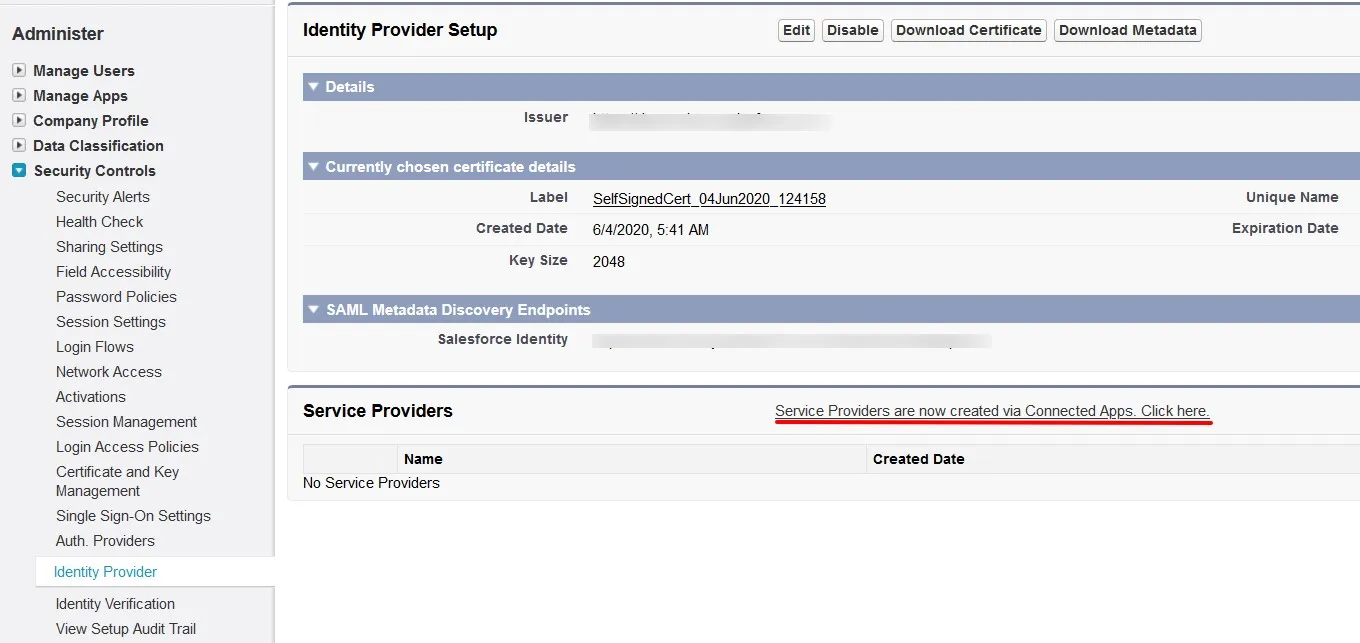
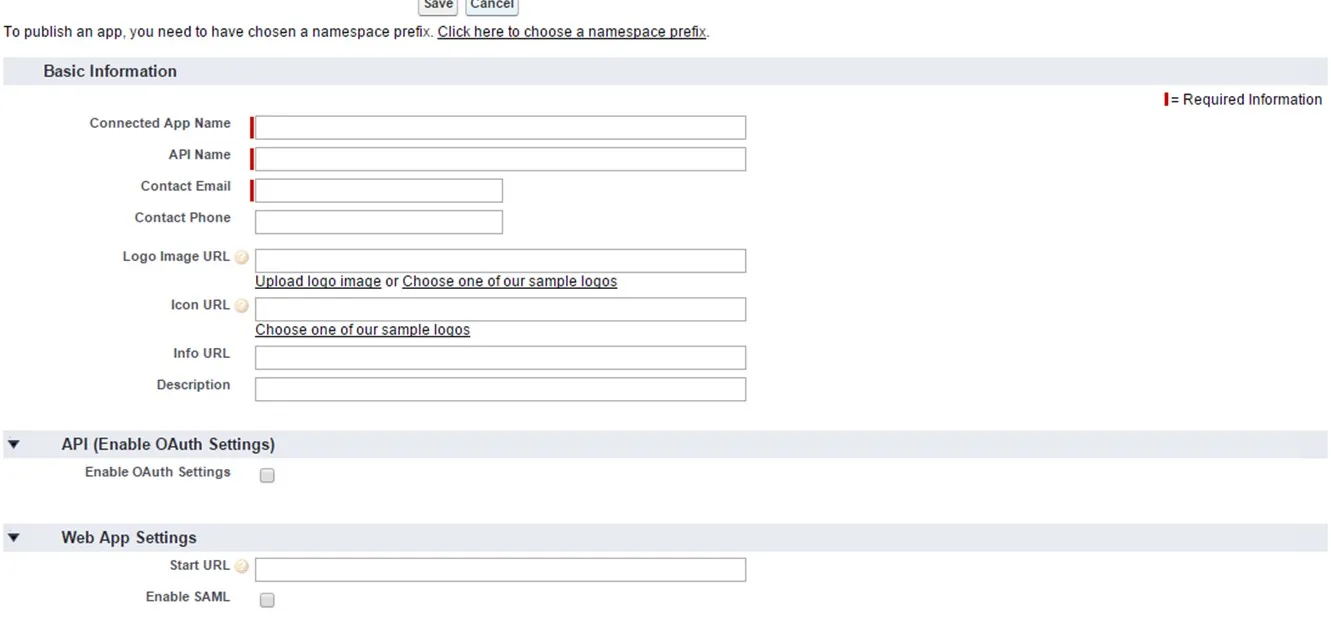
| 엔티티 ID | SP-EntityID / 발급자: 서비스 제공업체 정보 탭 |
| ACS URL | ACS(AssertionConsumerService) URL 서비스 제공업체 정보 탭 |
| 주제 유형 | ID / Username |
| 이름 ID 형식 | 항아리:오아시스:이름:tc:SAML:2.0:이름ID-형식:지속적 |
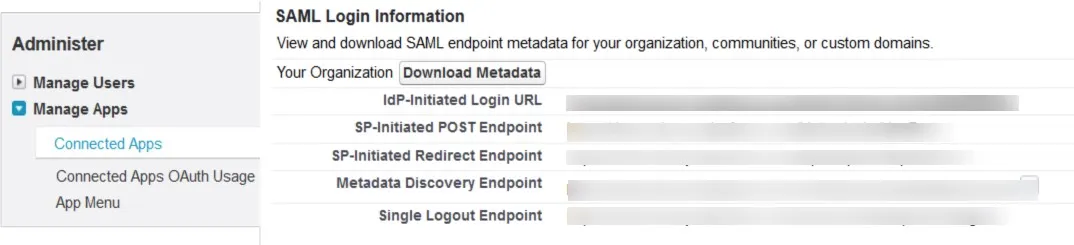
2단계: Confluence를 서비스 공급자로 설정
이제 miniOrange 추가 기능을 사용하여 Confluence를 서비스 공급자로 설정하는 단계를 살펴보겠습니다.
ID 제공자 구성
1단계. 애드온에 IDP 설정 추가
- IDP에서 제공한 정보를 사용하여 3가지 방법으로 IdP 설정을 구성할 수 있습니다.
- 를 클릭하십시오 메타데이터에서 가져오기 in IDP 구성 탭.
- IDP 선택: 메타데이터 URL에서 가져옵니다.
- 메타데이터 URL을 입력하세요.
- IDP가 일정 간격으로 인증서를 변경하는 경우(예: Azure AD) 다음을 선택할 수 있습니다. 메타데이터 새로 고침 주기적으로. 선택하다 5 분 최상의 결과를 얻으십시오.
- 수입.
- 를 클릭하십시오 메타데이터에서 가져오기 in IDP 구성 탭.
- IDP 선택: 메타데이터 파일에서 가져옵니다.
- 메타데이터 파일을 업로드합니다.
- 수입.
- We Buy Orders 신청서를 클릭하세요. IDP 구성 탭을 클릭하고 다음 세부정보를 입력하세요.
 메타데이터 URL별:
메타데이터 URL별:
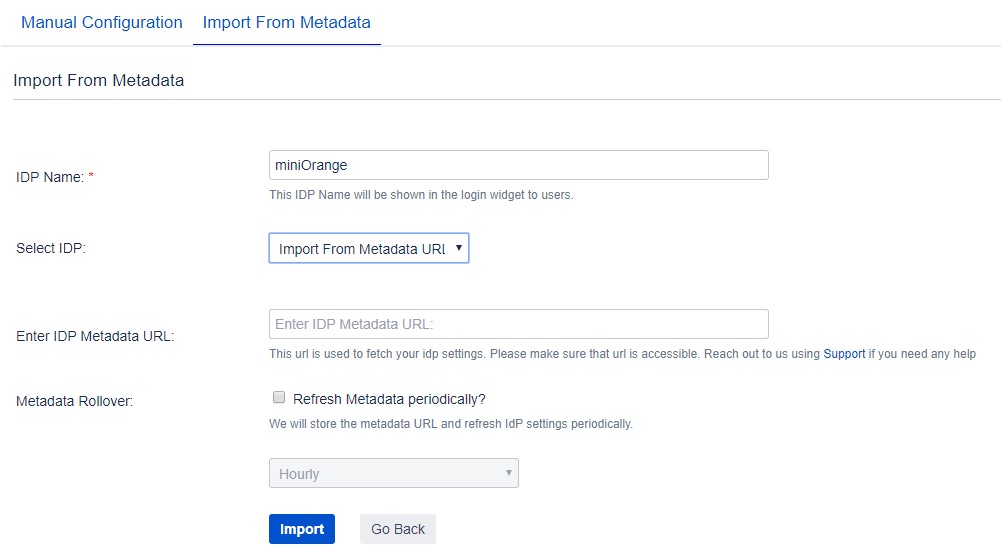
 메타데이터 XML 파일을 업로드하여:
메타데이터 XML 파일을 업로드하여:
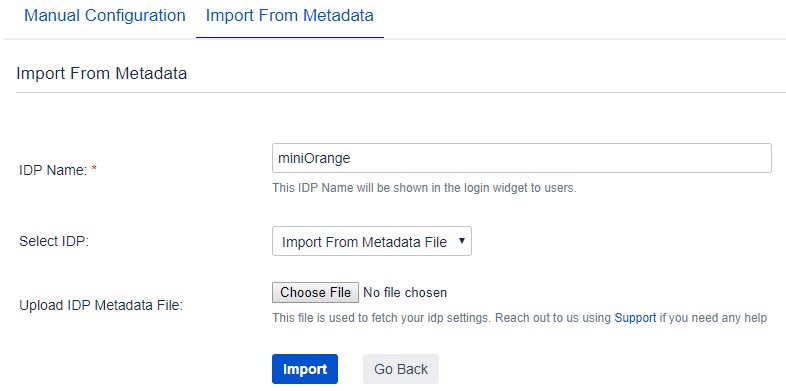
 수동 구성:
수동 구성:
1. IDP 이름
2. IDP 엔터티 ID
3. 싱글 사인온 URL
4. 싱글 로그아웃 URL
5. X.509 인증서
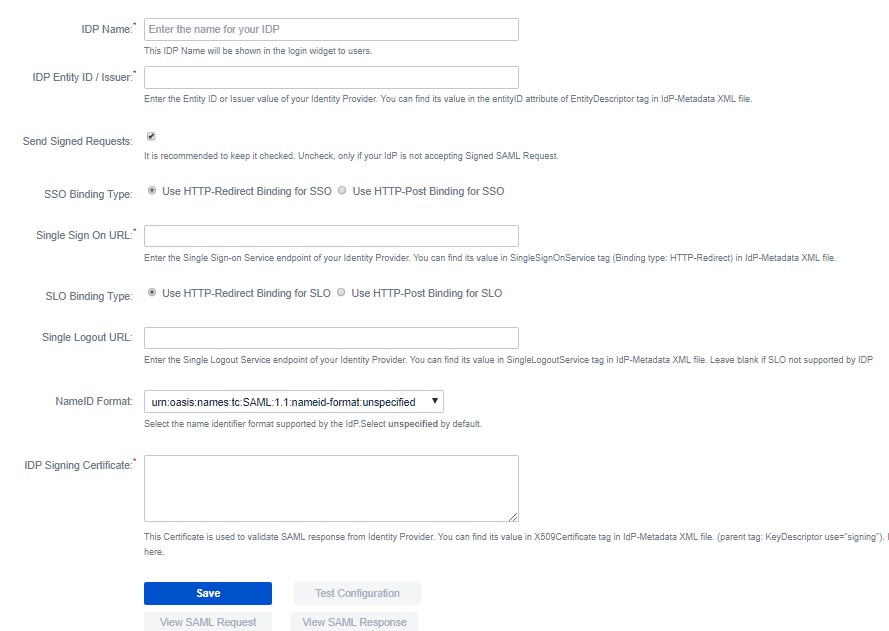
여러 ID 공급자 구성
1단계: 새 IdP 추가
- 를 클릭하십시오 새 IdP 추가 버튼은 오른쪽 상단 모서리에 있습니다. 다음 세 가지 방법 중 하나를 사용하여 IdP를 구성할 수 있습니다.
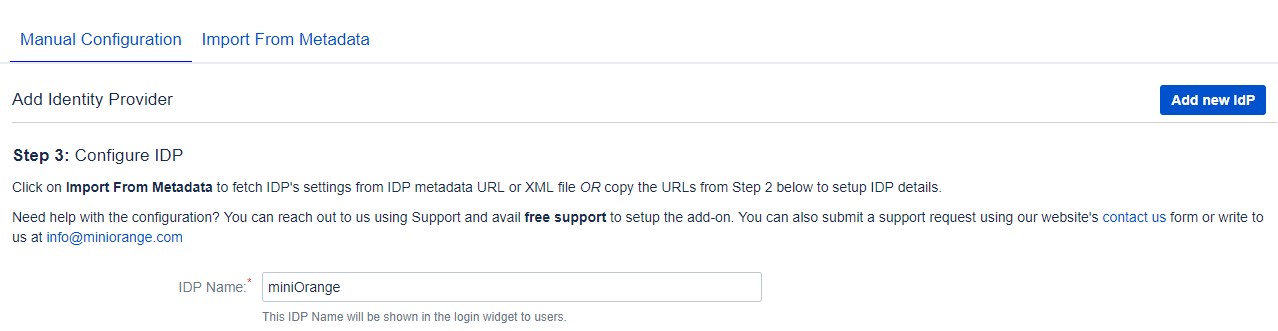
2단계: IdP 목록
- IdP 엔드포인트가 성공적으로 구성되면 모든 IdP 목록이 표시됩니다.
- 다음을 사용하여 메타데이터 끝점을 편집할 수 있습니다. 편집 옵션을 선택합니다.
- 를 클릭하십시오 Test IdP 응답을 확인하세요. IdP에서 구성한 속성 세트로 테스트 성공이 표시됩니다. 테스트가 성공하면 Single Sign-On을 수행할 수 있습니다.
- 다음을 사용하여 목록에서 IdP를 제거할 수 있습니다. . 옵션을 선택합니다.
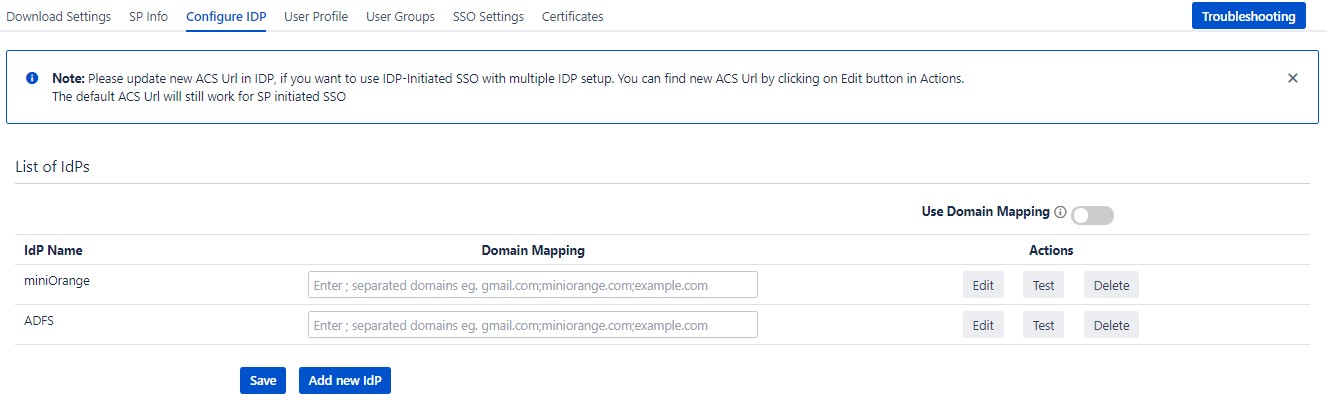
3단계: 싱글 사인온(SSO)
- 목록에서 IdP를 선택합니다. 선택한 IdP 로그인 페이지로 리디렉션됩니다.
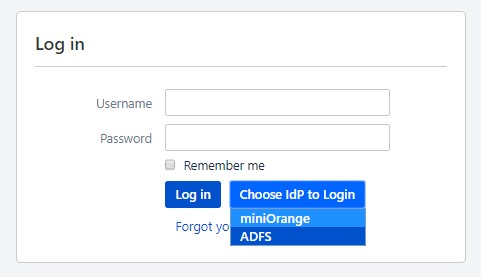
4단계: 도메인 매핑
- 다음을 사용하여 도메인 매핑을 활성화합니다. 도메인 매핑 사용 옵션을 선택합니다.
- IdP 도메인 이름을 입력하세요. 참고: 이 기능을 사용하려면 목록에서 각 IDP에 대해 도메인 이름을 구성해야 합니다.
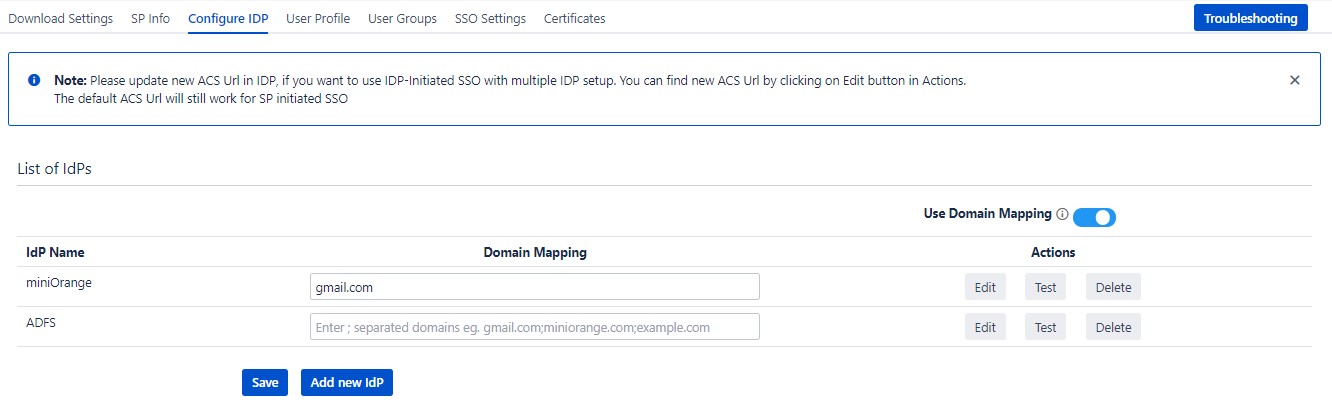
5단계: 도메인 매핑을 사용한 Single Sign On
- 사용자 이메일 주소를 입력하세요. 구성된 도메인과 도메인 이름이 일치하는지 확인한 다음 해당 ID 공급자 로그인 페이지로 리디렉션합니다.
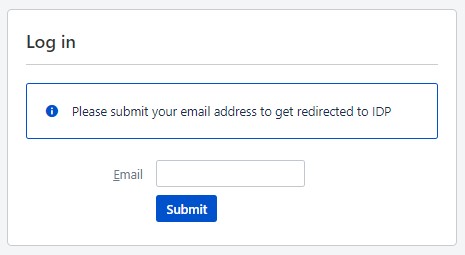
3단계: Confluence 사용자 프로필 속성 설정
-
Confluence에 대한 사용자 프로필 속성을 설정하겠습니다. 사용자가 읽기 전용 디렉터리에 저장되어 있는 경우 다음을 확인하세요. 사용자 프로필 매핑 비활성화 사용자 프로필 탭에서 다음에 제공된 단계를 따르세요. 사용자 매칭.
- We Buy Orders 신청서를 클릭하세요. IDP 구성 탭. 아래로 스크롤하여 클릭하세요. 테스트 구성.
- IDP가 Confluence로 반환한 모든 값을 표로 볼 수 있습니다. 이름, 성, 이메일 또는 사용자 이름 값이 표시되지 않으면 IDP에서 필수 설정을 지정하여 이 정보를 반환하세요.
- 테스트 구성에 모든 값이 표시되면 창을 열어두고 다음으로 이동하세요. 유저 프로필 탭.
- 이 탭에서 속성 이름과 일치하는 값을 입력합니다. 예를 들어 테스트 구성 창의 속성 이름이 NameID인 경우 사용자 이름에 NameID를 입력합니다.
- 사용자가 등록할 수 있도록 하려면 사용자 이름과 이메일을 모두 설정해야 합니다. 기존 사용자가 로그인만 하도록 하려면 Confluence에서 사용자를 일치시킬 속성을 구성하세요.
- We Buy Orders 신청서를 클릭하세요. 유저 프로필 탭
- 로그인/검색 Confluence 사용자 계정에 대한 사용자 이름 또는 이메일을 선택하세요.
- 다음을 사용하여 사용자 이름 또는 이메일에 해당하는 IDP의 속성 이름을 입력하세요. 올바른 속성 찾기.
ㅏ. 올바른 속성 찾기
비. 프로필 속성 설정
씨. 사용자 매칭
사용자가 Confluence에 로그인하면 IDP에서 들어오는 사용자의 데이터/속성 중 하나를 사용하여 Confluence에서 사용자를 검색합니다. 이는 Confluence에서 사용자를 감지하고 해당 사용자를 동일한 계정에 로그인하는 데 사용됩니다.
4단계: 사용자에게 그룹 할당
-
Confluence에 대한 사용자 그룹 속성을 설정하겠습니다. 사용자가 다음 디렉터리에 저장되어 있는 경우 읽기 전용, 확인해주십시오 그룹 매핑 비활성화 사용자 그룹 탭에서 기본 그룹 설정으로 건너뜁니다.
- 사용자를 선택하세요 기본 그룹 탭에 사용자 그룹. 매핑된 그룹이 없으면 기본적으로 사용자가 이 그룹에 추가됩니다.
- 기본 그룹을 활성화할 수 있습니다. 모든 사용자 or 새 사용자 옵션을 사용합니다.선택 없음 SSO 사용자에게 기본 그룹을 할당하지 않으려는 경우. 옵션 사용 다음에 대한 기본 그룹 활성화.
- 사용자 프로필 속성의 속성 이름을 찾은 것처럼 그룹 속성도 찾습니다.
- We Buy Orders 신청서를 클릭하세요. IDP 구성 탭. 아래로 스크롤하여 클릭하세요. 테스트 구성.
- IDP가 Confluence로 반환한 모든 값을 표로 볼 수 있습니다. 그룹 값이 표시되지 않으면 IDP에서 필수 설정을 지정하여 그룹 이름을 반환하세요.
- 테스트 구성에 모든 값이 표시되면 창을 열어두고 다음으로 이동하세요. 사용자 그룹 탭.
- 대상 그룹의 속성 이름을 입력하세요. 그룹 속성.
- 체크 그룹 매핑 비활성화 기존 사용자 그룹을 업데이트하지 않으려는 경우 옵션을 선택하세요.
- 수동 그룹 매핑: Confluence의 그룹 이름이 IDP의 해당 그룹과 다른 경우 수동 그룹 매핑을 사용해야 합니다.
- On-The-Fly 그룹 매핑: Confluence와 IDP의 그룹 이름이 동일한 경우 On-The-Fly 그룹 매핑을 사용해야 합니다.
ㅏ. 기본 그룹 설정
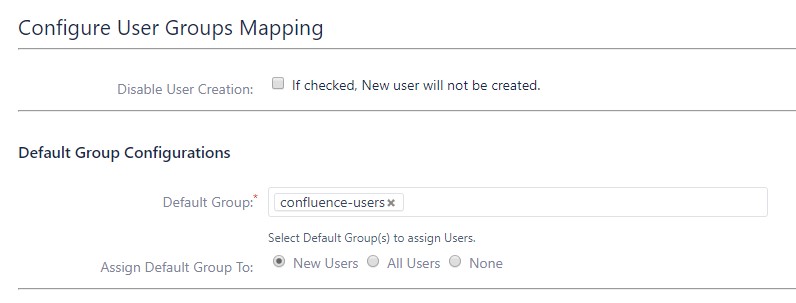
비. 그룹 속성 찾기
씨. 그룹 매핑
그룹 매핑은 두 가지 방법으로 수행할 수 있습니다.I. 수동 그룹 매핑
- 체크 그룹 매핑을 기반으로 사용자 생성 제한 사용자의 IDP 그룹 중 하나 이상이 애플리케이션의 그룹에 매핑된 경우에만 새 사용자를 생성하려는 경우 옵션입니다.
- 매핑을 위해 먼저 Confluence에 있는 모든 그룹을 나열하는 드롭다운에서 Confluence 그룹을 선택한 다음 옆의 텍스트 상자에 매핑할 IDP 그룹의 이름을 입력하세요.
- 예를 들어, IDP의 'dev' 그룹에 있는 모든 사용자를 confluence-users에 추가하려면 드롭다운에서 confluence-users를 선택하고 confluence-users에 대해 'dev'를 입력해야 합니다.
- '+1' 와 '+10' 추가 매핑 필드를 추가하는 버튼입니다.
- '-' 해당 매핑을 삭제하려면 각 매핑 옆에 있는 버튼을 클릭하세요.
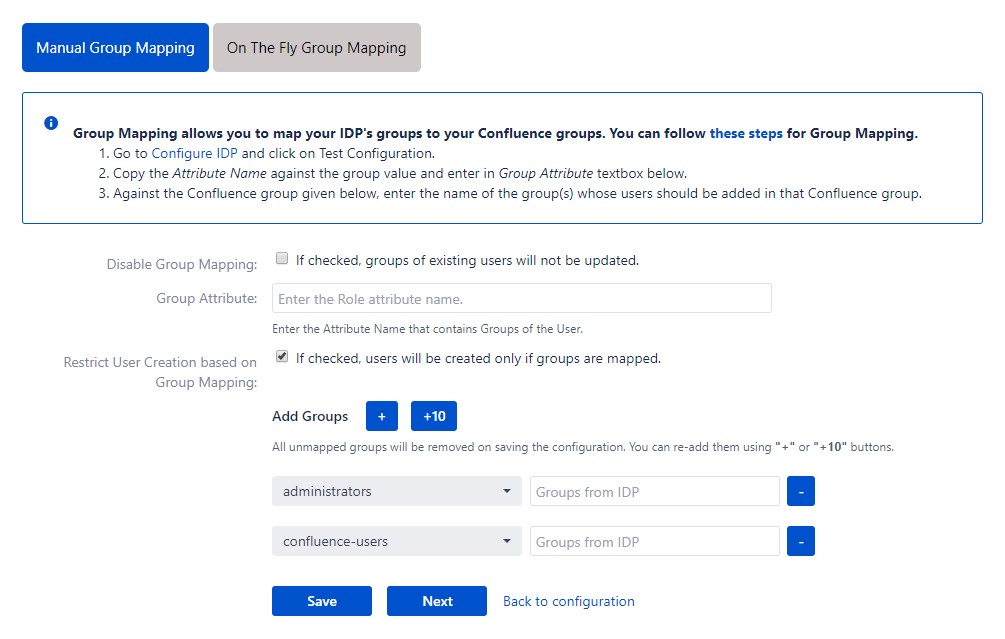
II. 실시간 그룹 매핑
- 체크 새 그룹 만들기 Confluence에서 찾을 수 없는 경우 IDP의 새 그룹을 생성하려는 경우 옵션입니다.
- 사용자가 Confluence의 일부 그룹에 속해 있고 해당 그룹이 IDP에서 반환된 SAML 응답에 없는 경우 사용자는 Confluence의 해당 그룹에서 제거됩니다.
- On-The-Fly 그룹 매핑이 로컬로 관리되는 Confluence 그룹에 영향을 주지 않도록 하려면 해당 그룹을 그룹 제외 입력란입니다.
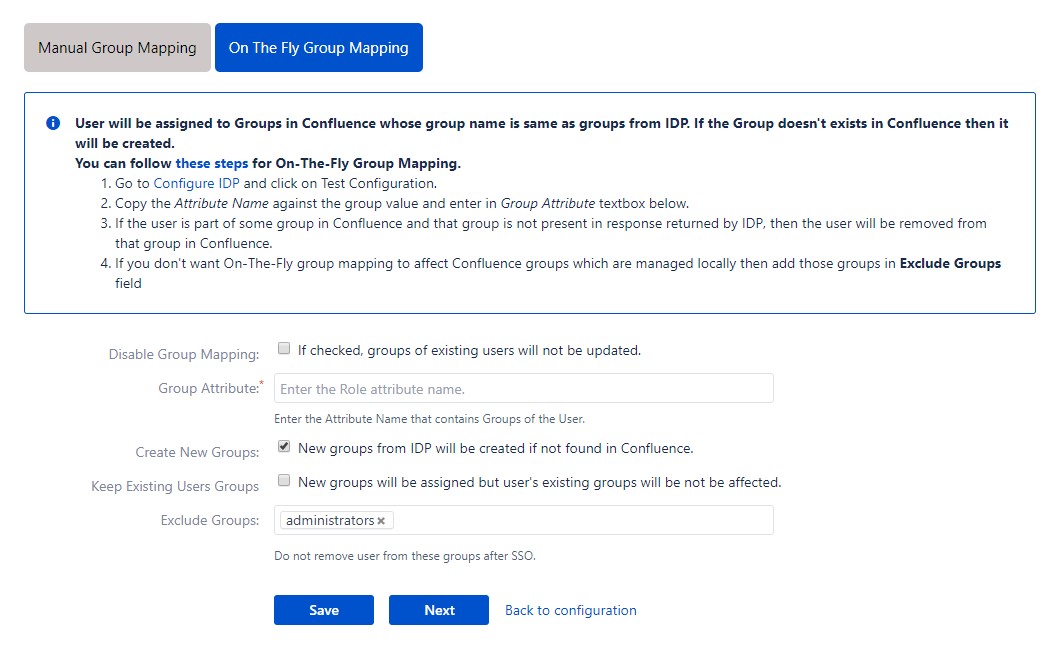
5단계: SSO 설정
-
의 설정 로그인 설정 탭에서는 Single Sign On에 대한 사용자 경험을 정의합니다.
- 다음을 사용하여 로그인 페이지의 버튼에 대한 버튼 텍스트를 설정합니다. 로그인 버튼 텍스트
- 다음을 사용하여 로그인 후 리디렉션 URL을 설정하십시오. 릴레이 상태. 사용자가 시작한 동일한 페이지로 돌아가려면 이 항목을 비워 두세요.
- 사용 IDP로 자동 리디렉션 사용자가 IDP를 통해서만 로그인하도록 허용하려는 경우. 비상용 백도어 활성화
- Confluence 기본 로그인 페이지 대신 사용자 정의 로그인 페이지로 사용자를 리디렉션하도록 사용자 정의 로그인 템플릿을 설정합니다. IDP로 자동 리디렉션이 활성화된 경우에는 작동하지 않습니다.
- 긴급 상황에 대비해 기본 로그인 페이지 URL을 복사하는 것을 잊지 마세요.
- 사용자를 사전 정의된 로그아웃 페이지로 리디렉션하려면 사용자 정의 로그아웃 URL을 입력하세요.
- 로그아웃 시 사용자에게 사용자 정의 로그아웃 페이지를 표시하도록 사용자 정의 로그아웃 템플릿 설정
- 사용자를 로그인 페이지 대신 사용자 정의 오류 페이지로 리디렉션하도록 오류 템플릿을 설정합니다. IDP로 자동 리디렉션이 활성화된 경우 이 옵션을 사용하세요.
- 저장하기: 활성화되면 사용자가 명시적으로 로그아웃할 때까지 로그인 상태가 유지됩니다.
- 다음 단계를 사용하여 Confluence 기본 세션 시간 초과를 연장할 수 있습니다. 기본적으로 60분으로 설정되어 있습니다.
- IDP의 SAML 응답 확인: Confluence 서버 시간이 IDP 시간과 동기화되지 않는 경우 여기에서 시간 차이(분)를 구성합니다.
ㅏ. 로그인 설정
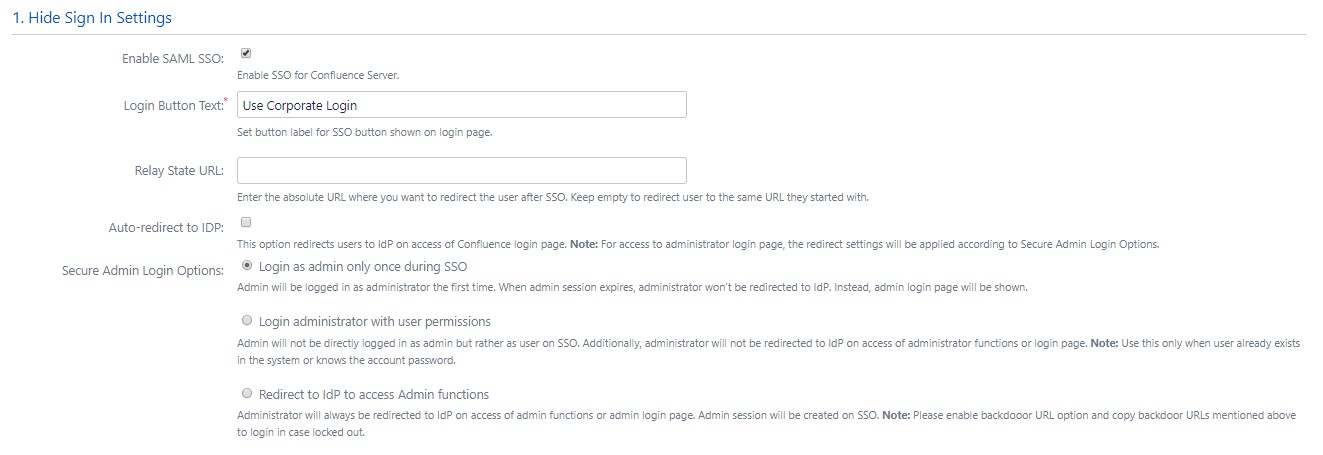
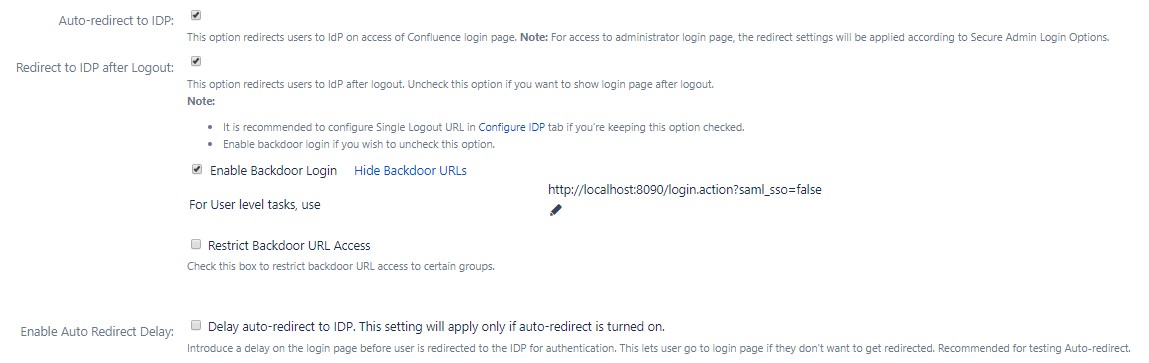
비. 사용자 정의 로그인 템플릿
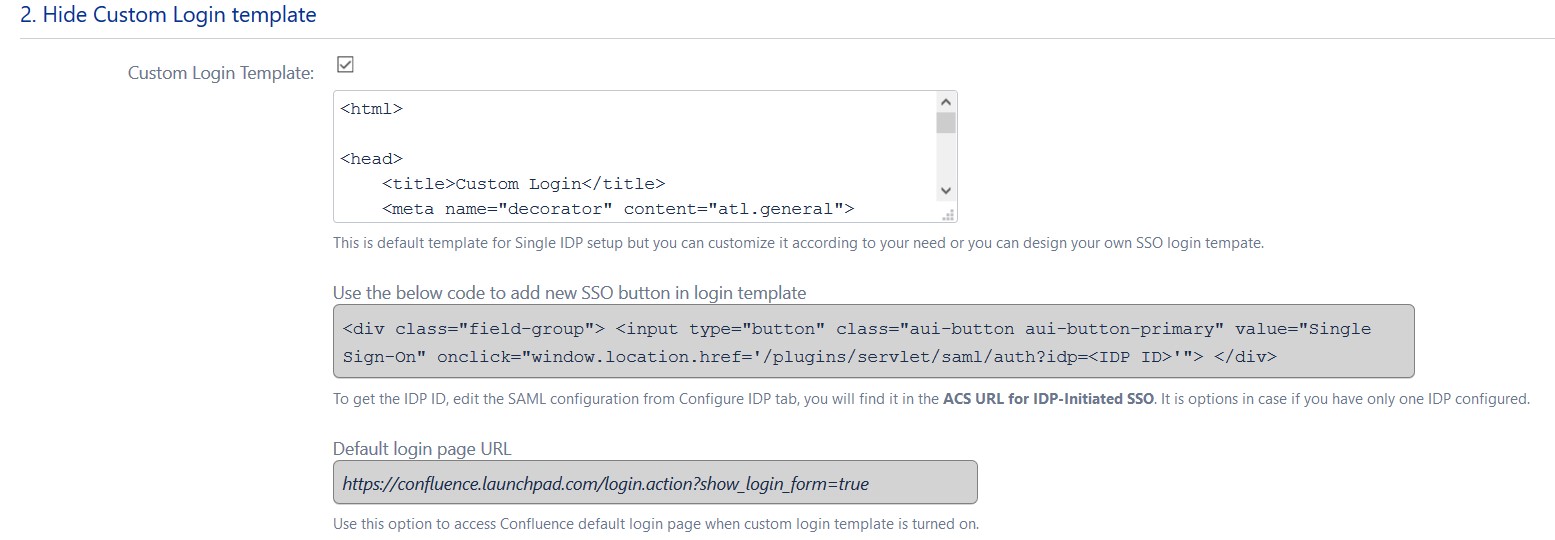
씨. 로그아웃 설정
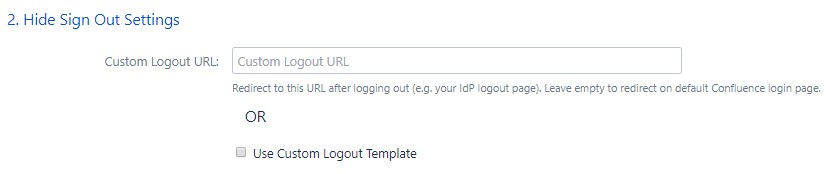
디. SSO 오류 설정
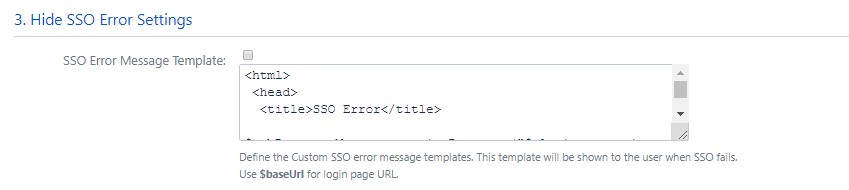
이자형. 고급 설정